Till skillnad från stillbilder är en video animerad och spelar bildrutor en efter en. Generellt sett kommer videon att stoppa efter den sista bildrutan eller starta nästa video om du spelar en spellista. Ibland vill du spela upp en video med konstant upprepning för att fånga upp det saknade innehållet. Om du försöker lista ut hur man loopar en video på din iPhone, du har kommit till rätt plats.
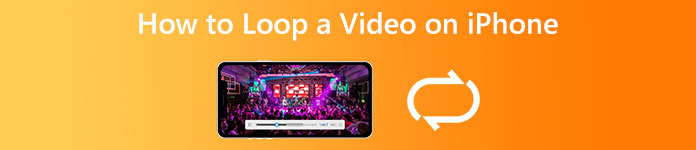
- Del 1: Det enklaste sättet att göra en loop iPhone-video
- Del 2: Hur man loopar en video på iPhone utan en app
- Del 3: Hur man loopar en video på iPhone med iMovie
- Del 4: Vanliga frågor om att spela en video på iPhone
Del 1: Det enklaste sättet att göra en loop iPhone-video
Det är inte särskilt bekvämt att göra en loop-video på iPhone på grund av den lilla skärmen och det begränsade minnet. Alternativt föreslår vi att du gör det med en dator som använder Apeaksoft Video Converter Ultimate. Det förenklar arbetsflödet. Ännu viktigare är att programvaran skyddar din videokvalitet med hjälp av AI-teknik.

4,000,000 + Nedladdningar
Hur man gör en loop-video för iPhone
steg 1Lägg till videor
Starta den bästa videoloopern efter att du har installerat den på din PC. Det finns en annan version för macOS. Byt till MV fönstret från det översta bandet. Klicka på Lägg till menyn och öppna målvideon eller -videorna från din hårddisk. Om du behöver loopa en iPhone-video överför du den till din PC.

steg 2Gör en loop-video
Du kan redigera din video, till exempel trimma, beskära och rotera med menyraden ovanför storyboarden. Gå sedan till Att lägga plattor fliken i den övre vänstra panelen. Här kan du lägga till Starttitel, sluttitel, och mer. För att loopa iPhone-videon, markera kryssrutan bredvid Loop -spel.

steg 3Exportera loop-video
Förhandsgranska resultatet med mediaspelaren på höger sida. Gå till Exportera fliken om du är nöjd. Ange ett filnamn i fältet, dra ned bildad alternativ och välj MOV eller annat lämpligt format, och ställ in andra parametrar. Klicka till sist på Starta Export knappen för att spara resultatet på din dator. Överför sedan loopvideon till din iPhone.

Del 2: Hur man loopar en video på iPhone utan en app
Sätt 1: Hur man loopar en video på iPhone via Live Photo
Live Photo är en unik mediatyp på iOS-enheter. Det är mer som en kort video jämfört med stillbilder. Den goda nyheten är att du kan loopa en video på din iPhone utan en app efter att ha tagit ett Live Photo.
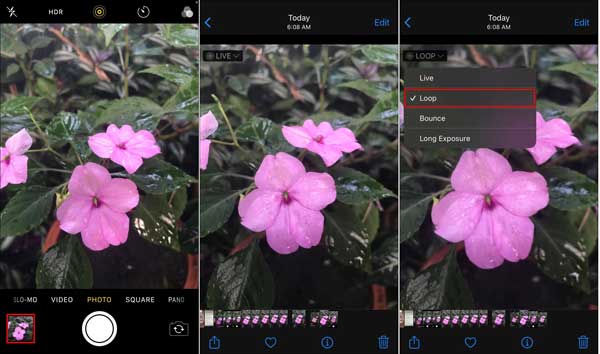
steg 1Kör din kamera-app, välj Bild typ, tryck på Live Photo och spela in ett livefoto.
steg 2Starta appen Foton, hitta Live Photo som du just spelade in och tryck på den.
steg 3Tryck Livealternativ på videon och välj loop på snabbmenyn.
steg 4Slutligen knacka på Dela knappen och spara loopvideon i Camera Roll på din iPhone eller dela den direkt.
Sätt 2: Hur man loopar en video på iPhone med bildspel
Bildspel är en inbyggd funktion i appen Foton. Du kan göra ett videoklipp med flera stillbilder. Dessutom låter den dig upprepa uppspelningen. Det är ett annat sätt att loopa en video på iPhone utan en extra app.
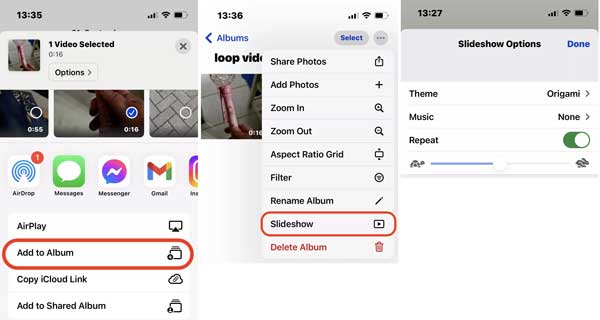
steg 1Kör appen Foton och skapa ett nytt album. Välj de filer som du vill spela i album, tryck på Dela -knappen, välj Lägg till i albumetoch välj det nya albumet. Det lägger alla filer i ett enda album.
steg 2Gå till det nya albumet, tryck på Inställningar knappen och välj bildspel. Det förvandlar alla mediefiler i albumet till ett bildspel.
steg 3Tryck sedan på Montering knappen och slå på Upprepa alternativ. Nu kommer videon att spelas upp och loopa tills du stoppar den.
Del 3: Hur man loopar en video på iPhone med iMovie
Naturligtvis kan du göra en loop-video på din iPhone med iMovie. Som den inbyggda videoredigeraren innehåller iMovie många funktioner även om de är grundläggande. Det låter dig upprepa ett videoklipp och komprimera video på din iOS-enhet snabbt.
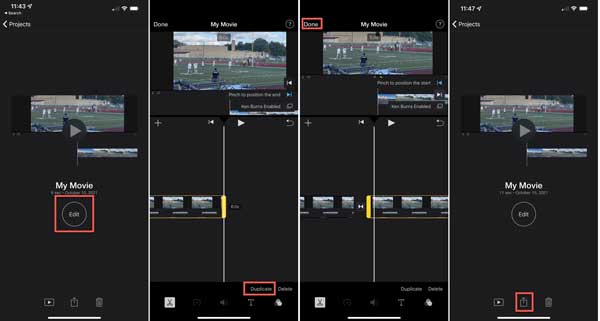
steg 1Skapa ett nytt filmprojekt och lägg till önskad video i iMovie.
steg 2Tryck på Redigera för att gå till redigeringsskärmen. Leta upp den nedre högra sidan och tryck på duplicera knapp. Det gör en kopia av originalvideon och placerar den på tidslinjen.
steg 3När du ser det duplicerade klippet trycker du på Färdig knappen för att bekräfta ändringarna.
steg 4Förhandsgranska loop-videon på iPhone i iMovie. Till sist, tryck på Dela knappen längst ner och välj Spara video för att exportera resultatet till din kamerarulle.
Del 4: Vanliga frågor om att spela en video på iPhone
Hur sätter du en TikTok-video i en loop?
När du laddar upp en video på TikTok kan du antingen ladda upp en oändlig GIF eller välja ett antal repetitioner. Slutför sedan processen med videopublicering som vanligt.
Finns det en looping-app?
Ja, det finns några appar som gör att du kan upprepa videor på din iPhone eller Android-telefon, som Looper, Funimate, Loop Video, VivaVideo, etc. Du kan söka efter det i App Store eller Play Store.
Kan VLC göra en loop-video?
En funktion i VLC Media Player tillåter användare att loopa en video. Det betyder att videon når sitt slut och omedelbart börjar spelas upp igen från början.
Slutsats
Denna guide har pratat om hur man gör en loop-video på iPhone. För det första kan du prova de inbyggda funktionerna för att loopa ett Live Photo eller upprepa ett bildspel i iOS Photos-appen. iMovie är ett annat sätt att göra en loop-video utan extra hårdvara. Om du har en dator är Apeaksoft Video Converter Ultimate det bästa valet för att loopa iPhone-videor utan tekniska kunskaper. Fler frågor om detta ämne? Kontakta oss gärna genom att lämna ett meddelande nedanför detta inlägg.




